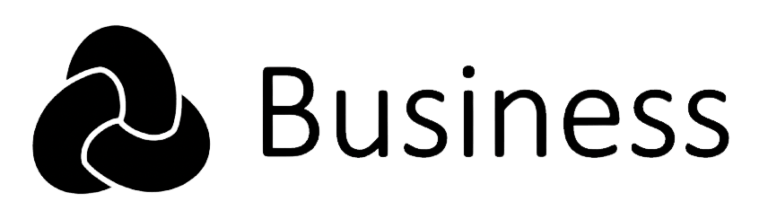Mit dem ShopBuilder-Editor erstellen Sie Ihre Seite auf der Leinwand mit Elementen aus dem Bedienfeld. Dazu gehören Container, Widgets und mehr. Es gibt zwei Möglichkeiten, Elemente zur Leinwand hinzuzufügen:
- Ziehen Sie ein Element auf die gewünschte Stelle
- Klicken Sie auf ein Element
Drag and Drop
- Klicken Sie im Bedienfeld auf das Element, das Sie verwenden möchten, und ziehen Sie es auf die Seite.
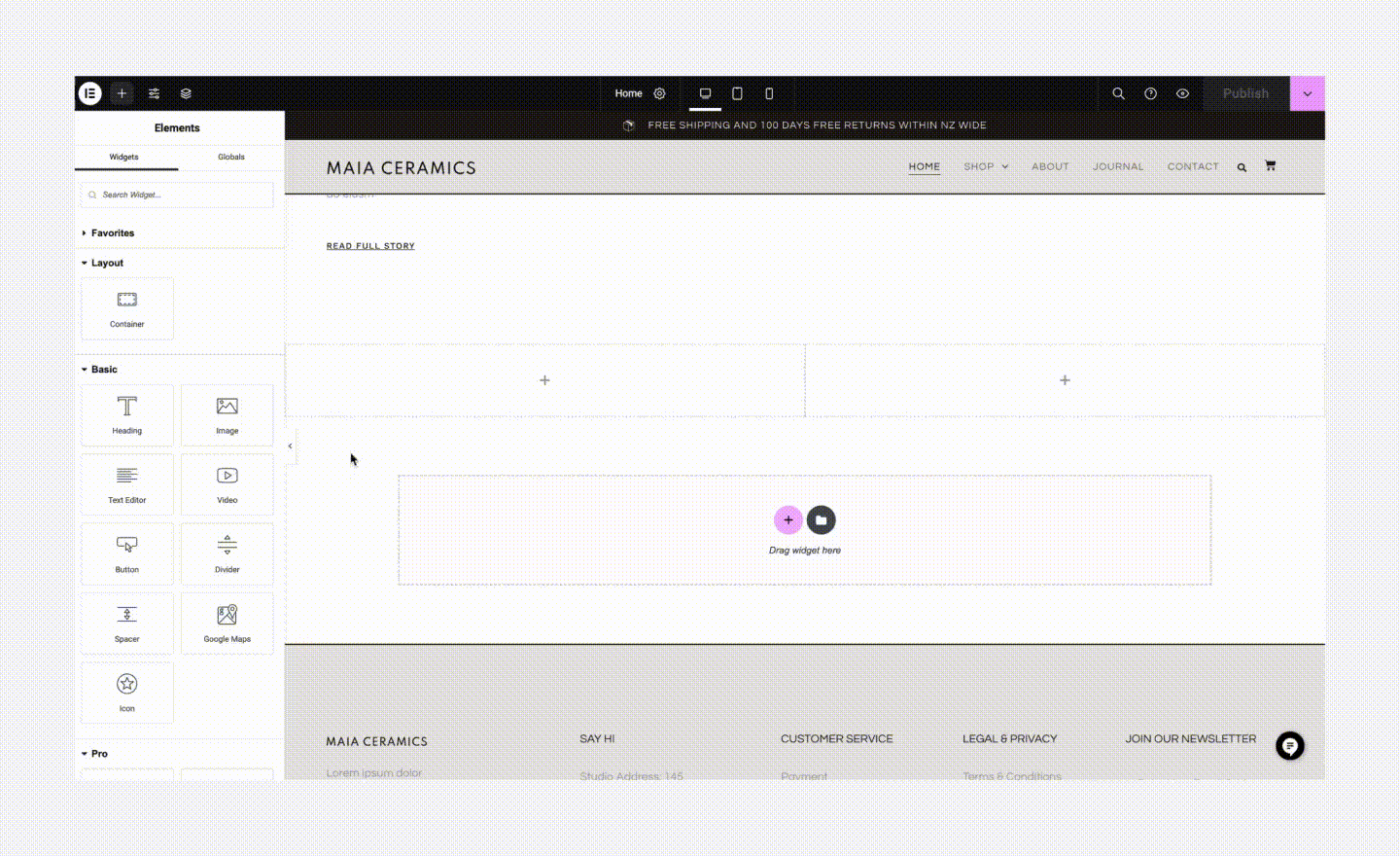
Klicken Sie auf ein Element
Bei komplexen Layouts wie verschachtelten Containern kann es manchmal schwierig sein, Elemente per Drag & Drop genau an die gewünschte Stelle zu ziehen. Wenn Sie ein Element per Mausklick platzieren, können Sie auswählen, wo Sie das Element platzieren möchten, und es dann per Mausklick zur Arbeitsfläche hinzufügen.
So fügen Sie ein Element durch Klicken hinzu:
- Wählen Sie auf der Leinwand aus, wo Sie das Element platzieren möchten.
- Klicken Sie im Bedienfeld auf das Element. Das Element wird auf der Arbeitsfläche angezeigt. Die Position, an der das Element angezeigt wird, hängt davon ab, ob Sie Container oder Abschnitte verwenden.
Bei der Verwendung von Containern:
- Wenn Sie keine bestimmte Position auf der Arbeitsfläche ausgewählt haben, wird das Element standardmäßig in einem neuen Container unten auf der Seite angezeigt.
- Wenn Sie einen Standort auswählen, wird das Element, abhängig von Ihrer Auswahl, folgendermaßen angezeigt: